
Ошибка «Windows остановила работу этого устройства (код 43)» может возникнуть в операционной системе Windows по разным причинам. Это может быть вызвано проблемами с драйверами, неполадками в аппаратной части компьютера или конфликтами между устройствами.
Но не стоит отчаиваться, так как решение проблемы может оказаться достаточно простым. В этой статье мы рассмотрим несколько способов, как исправить ошибку кода 43 в Windows.
Первым способом является обновление драйверов устройств. Для этого зайдите в Диспетчер устройств, найдите устройство, которое вызывает ошибку, и щелкните правой кнопкой мыши на нем. В появившемся контекстном меню выберите пункт «Обновить драйвер». Затем выберите автоматическое обновление драйвера и дайте системе время для установки последней версии драйвера.
Если обновление драйверов не помогло, можно попробовать удалить устройство с ошибкой и затем перезагрузить компьютер. После перезагрузки операционная система сама попытается найти и установить драйверы для устройства. В большинстве случаев это помогает исправить ошибку кода 43.
Как исправить ошибку: Windows остановила работу этого устройства (код 43) Настройка Windows

Ошибка «Windows остановила работу этого устройства (код 43)» может возникать при подключении устройств к компьютеру под управлением операционной системы Windows. Код ошибки 43 указывает на то, что устройство было остановлено из-за неизвестной проблемы.
Для исправления этой ошибки вам могут потребоваться следующие действия:
- Перезагрузите компьютер. Иногда простая перезагрузка может помочь в случае временных неполадок.
- Обновите драйверы устройства. Драйверы – это программное обеспечение, которое позволяет устройству работать с операционной системой. Перейдите к сайту производителя устройства и загрузите последние драйверы для вашей операционной системы.
- Удалите устройство и установите его заново. Ваш компьютер может не распознавать устройство правильно из-за конфликтов или поврежденных файлов. Удалите устройство из диспетчера устройств, перезагрузите компьютер и подключите устройство заново.
- Проверьте наличие обновлений операционной системы. Возможно, проблема вызвана устаревшими компонентами операционной системы. Запустите центр обновления Windows и установите все доступные обновления.
- Проверьте устройство на другом компьютере. Если устройство работает на другом компьютере, возможно, проблема связана с вашим компьютером.
Если ни одно из вышеперечисленных действий не помогло решить проблему, возможно, причина ошибки лежит в аппаратных проблемах или несовместимости устройства с вашей операционной системой. В этом случае, вам следует обратиться за помощью к производителю устройства или к специалисту по обслуживанию компьютеров.
Надеемся, что эти рекомендации помогут вам исправить ошибку «Windows остановила работу этого устройства (код 43)». Удачи в настройке вашей операционной системы Windows!
Понимание причин ошибки код 43
Код ошибки 43 в Windows указывает на проблемы с устройством, которое было остановлено и недоступно. Эта ошибка может возникнуть из-за различных причин, таких как неправильные драйверы, поврежденные файлы системы, неполадки в аппаратной части или конфликты с другими устройствами.
Одной из самых распространенных причин ошибки код 43 является устаревший или несовместимый драйвер устройства. Когда драйвер не совместим с операционной системой или устройство работает с устаревшей версией драйвера, Windows может остановить его работу и присвоить ему код ошибки 43.
Другой возможной причиной ошибки может быть повреждение файлов системы. Если системные файлы, связанные с устройством, повреждены или отсутствуют, Windows может не суметь правильно идентифицировать или работать с устройством, что приводит к ошибке код 43.
Проблемы с аппаратной частью устройства или его конфликт с другими устройствами также могут вызывать ошибку код 43. Например, если устройство испытывает проблемы с питанием или подключением, Windows может остановить его работу и выдать ошибку 43. Также возможно, что устройство вступает в конфликт с другими устройствами, использующие те же ресурсы, и из-за этого происходит ошибка.
Чтобы исправить ошибку код 43, вам могут потребоваться следующие действия:
- Обновление или переустановка драйверов устройства с использованием последней версии с официального сайта производителя устройства.
- Проверка целостности системных файлов с помощью инструментов Windows, таких как команда SFC / scannow.
- Проверка физического состояния устройства и его подключения. Попробуйте подключить устройство к другому порту USB или заменить кабель, если это возможно.
- Отключение или удаление других устройств, которые могут конфликтовать с проблемным устройством.
Если исправление вышеперечисленных проблем не решает ошибку код 43, возможно, потребуется обратиться к специалисту или службе поддержки производителя устройства для дальнейшей диагностики и решения проблемы.
Имейте в виду, что возможны и другие причины ошибки код 43, и решение проблемы может отличаться в зависимости от конкретной ситуации. Важно провести тщательное исследование и определить источник проблемы, прежде чем принимать какие-либо меры.
Вопрос совместимости устройства
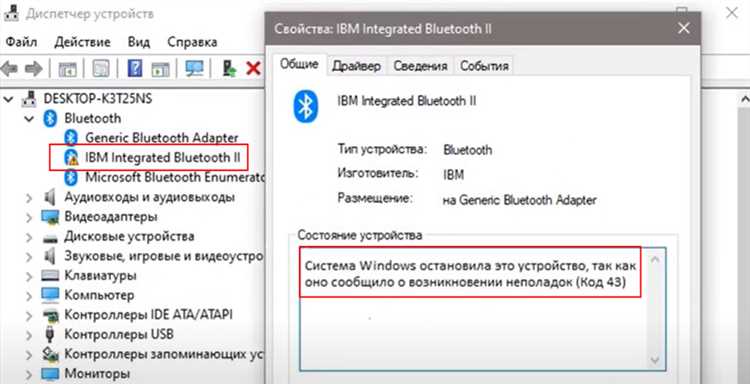
Часто пользователи сталкиваются с ошибкой «Windows остановила работу этого устройства (код 43)», которая указывает на проблему совместимости устройства с операционной системой Windows. Эта ошибка может возникнуть из-за несоответствия требованиям устройства, устаревших драйверов или ошибок при установке.
Чтобы решить проблему совместимости устройства, в первую очередь необходимо удостовериться, что устройство соответствует требованиям операционной системы Windows. Проверьте, что устройство поддерживает используемую версию Windows и наличие необходимых драйверов. Также убедитесь, что все требуемые настройки и конфигурации устройства указаны правильно.
Если устройство является старым или устаревшим, возможно, оно не будет полностью совместимо с текущей версией Windows. В таком случае, попробуйте найти более новую версию устройства или обратитесь в техническую поддержку производителя для получения рекомендаций по совместимости.
Также необходимо убедиться, что установлены последние версии драйверов для устройства. Драйверы обеспечивают правильную работу и взаимодействие устройства с операционной системой. Проверьте сайт производителя устройства или воспользуйтесь программой для автоматического обновления драйверов.
Если при установке устройства возникли ошибки, попробуйте выполнить следующие действия:
- Отключите устройство от компьютера.
- Перезагрузите компьютер.
- Подключите устройство к другому USB-порту. Иногда проблема совместимости может возникать из-за неисправного порта.
- Проверьте, что устройство работает корректно на другом компьютере. Если проблема возникает только на вашем компьютере, проблема может быть связана с конфигурацией или другими устройствами.
- Проверьте наличие и актуальность обновлений операционной системы Windows. Иногда проблемы совместимости могут быть исправлены с помощью обновлений.
Если все вышеперечисленные действия не привели к решению проблемы, рекомендуется обратиться в техническую поддержку производителя устройства или обратиться к специалисту по настройке Windows для получения дополнительной помощи.
Неисправность драйвера устройства
Чтобы исправить эту ошибку, пользователи могут предпринять следующие шаги:
- Обновление драйверов: Один из первых шагов в решении проблемы с кодом 43 — обновление драйвера для проблемного устройства. Для этого можно воспользоваться Устройством «Диспетчер устройств», найти проблемное устройство, щелкнуть правой кнопкой мыши и выбрать «Обновить драйвер». Если доступно обновление, операционная система автоматически скачает и установит его.
- Отключение и подключение устройства: Иногда простое отключение и повторное подключение проблемного устройства может помочь исправить ошибку. Пользователь может отключить устройство, подождать несколько секунд, а затем снова подключить его. При этом операционная система будет пытаться обнаружить и установить драйверы заново.
- Устранение конфликта: Возможно, проблема с кодом 43 вызвана конфликтом с другим устройством или с программным обеспечением. Пользователь может попробовать отключить другие устройства или программы, которые могут взаимодействовать с проблемным устройством, и проверить, решается ли проблема.
- Установка предыдущей версии драйвера: Если после обновления драйвера возникла ошибка кода 43, пользователь может попробовать установить предыдущую версию драйвера для устройства. Для этого нужно вернуться в «Диспетчер устройств», щелкнуть правой кнопкой мыши на проблемном устройстве, выбрать «Свойства» и перейти на вкладку «Драйвер». Затем нужно выбрать «Откатить драйвер» и следовать указаниям системы.
- Переустановка операционной системы: Если все вышеперечисленные методы не помогли исправить ошибку кода 43, пользователю может попробовать переустановить операционную систему. Это крайняя мера и следует предпринимать только в случае отсутствия других вариантов решения проблемы.
После применения данных методов пользователь должен перезагрузить компьютер и проверить, решилась ли проблема с ошибкой кода 43. Если проблема не устранена, рекомендуется обратиться к производителю устройства или обратиться за помощью к опытному специалисту.
Проблемы с подключением или портами
Код ошибки 43, указывающий, что Windows остановила работу устройства, может возникнуть при проблемах с подключением или портами. Возможные причины и способы исправления этой ошибки:
- Проверьте соединение устройства с компьютером. Убедитесь, что кабели правильно подключены и не повреждены.
- Попробуйте изменить порт подключения. Подключите устройство к другому USB-порту или другому порту, если это возможно. Иногда проблемы возникают из-за поврежденного порта.
- Перезагрузите компьютер и устройство. Иногда простая перезагрузка может помочь восстановить работу устройства.
- Проверьте обновления драйвера устройства. Устаревший или неправильно установленный драйвер может вызывать ошибку 43. Перейдите на сайт производителя устройства и загрузите последние драйверы.
- Попробуйте отключить и снова подключить устройство. Иногда проблема может быть временной и переподключение помогает восстановить работу устройства.
- Проверьте наличие конфликтующих устройств. Если у вас подключено несколько устройств к компьютеру, убедитесь, что они работают правильно и не вызывают конфликтов.
Если эти методы не помогают, возможно, проблема связана с самим устройством или его аппаратной частью. В этом случае, обратитесь к сервисному центру или производителю устройства для получения дополнительной помощи.
Шаги по исправлению ошибки код 43
Ошибка кода 43, вызываемая операционной системой Windows, указывает на проблему с устройством, которая может привести к его неработоспособности или неправильной работе. Чтобы исправить эту ошибку и вернуть устройству его функциональность, следуйте следующим шагам:
- Перезагрузите компьютер. Это базовый и очень часто эффективный способ исправить проблемы с устройствами.
- Обновите драйверы устройства. Часто такая ошибка возникает из-за устаревших или несовместимых драйверов, поэтому обновление их может решить проблему. Это можно сделать вручную, загрузив последнюю версию драйвера с сайта производителя устройства, или автоматически, используя менеджер устройств Windows.
- Отключите и подключите устройство заново. Иногда ошибку можно исправить путем отключения устройства от компьютера, подождав некоторое время и снова подключив его.
- Удалите устройство и перезагрузите компьютер. Если предыдущие шаги не помогли, попробуйте удалить устройство полностью из системы и затем перезагрузите компьютер. После перезагрузки Windows автоматически обнаружит устройство и установит его драйверы заново.
- Проверьте другие устройства USB. Если у вас возникла ошибка с USB-устройством, попробуйте подключить другое USB-устройство к тому же порту. Если новое устройство работает нормально, то проблема, скорее всего, в самом устройстве с ошибкой кода 43.
- Проверьте целостность устройства. Убедитесь, что устройство не повреждено, провод или порт USB не имеют физических повреждений.
- Обратитесь в службу поддержки. Если все предыдущие шаги не помогли, рекомендуется обратиться в службу поддержки производителя устройства или разработчика операционной системы. Они могут предложить дополнительные решения или помочь вам найти причину проблемы.
Следуя этим шагам, вы сможете исправить ошибку кода 43 и вернуть устройству его функциональность. Если проблема не решается или возникает снова, не стесняйтесь обратиться за помощью специалистов.
Проверить обновления операционной системы
Одной из возможных причин возникновения ошибки «Windows остановила работу этого устройства (код 43)» может быть необходимость обновления операционной системы. Регулярные обновления позволяют исправить ошибки и улучшить работу компьютера.
Чтобы проверить наличие доступных обновлений операционной системы Windows, выполните следующие действия:
- Нажмите на кнопку «Пуск» в левом нижнем углу экрана.
- Выберите пункт «Настройки» в открывшемся меню.
- В окне «Настройки» выберите раздел «Обновление и безопасность».
- В левой части окна выберите пункт «Windows Update».
- Нажмите на кнопку «Проверить наличие обновлений».
После этого операционная система начнет поиск доступных обновлений. Если обновления будут найдены, установите их, следуя инструкциям на экране. После завершения процесса обновления перезагрузите компьютер.
Проверка и установка обновлений операционной системы Windows может помочь в исправлении ошибки «Windows остановила работу этого устройства (код 43)». Если проблема остается нерешенной, рекомендуется обратиться к производителю устройства или в службу поддержки Windows для получения дополнительной помощи.

